आपल्या डिव्हाइसची तोटा किंवा चोरी झाल्यास – Apple पल सहाय्य (सीए), हरवलेला डिव्हाइस किंवा ऑब्जेक्ट शोधण्यासाठी अॅप शोधा वापरा – Apple पल सहाय्य (सीए)
हरवलेला डिव्हाइस किंवा ऑब्जेक्ट शोधण्यासाठी अॅप वापरा
Contents
- 1 हरवलेला डिव्हाइस किंवा ऑब्जेक्ट शोधण्यासाठी अॅप वापरा
- 1.1 आपल्या Apple पल वॉचची तोटा किंवा चोरी झाल्यास
- 1.2 कार्य
- 1.3 कार्डवर आपले घड्याळ शोधा
- 1.4 Apple पल वॉचचा हरवलेली मोड सक्रिय करा
- 1.5 गमावलेला मोड अक्षम किंवा रद्द करा
- 1.6 आपण आपले Apple पल वॉच सापडत नसल्यास
- 1.7 हरवलेला डिव्हाइस किंवा ऑब्जेक्ट शोधण्यासाठी अॅप वापरा
- 1.8 आपल्या हरवलेल्या डिव्हाइस किंवा ऑब्जेक्टसाठी उपलब्ध वैशिष्ट्ये
- 1.9 कार्डवर डिव्हाइस शोधा
- 1.10 डिव्हाइस रिंग करा
- 1.11 आपल्या डिव्हाइसला हरवले म्हणून अहवाल द्या किंवा आपल्या ऑब्जेक्टसाठी गमावलेला मोड सक्रिय करा
- 1.12 डिव्हाइस डेटा मिटवा
आपले हरवलेली डिव्हाइस तोटा किंवा फ्लाइट झाल्यास complece पलकेअर+ कव्हर केलेले असल्यास, आपल्या हरवलेल्या किंवा चोरीच्या डिव्हाइससाठी तक्रार सबमिट करा. शोधण्यासाठी डिव्हाइस काढू नका आणि आपल्या Apple पल अभिज्ञापकातून ते वेगळे करू नका.
आपल्या Apple पल वॉचची तोटा किंवा चोरी झाल्यास
आपले घड्याळ सापडले नाही तर आपले Watch पल वॉच शोधण्यात आणि आपली माहिती संरक्षित करण्यात काही अॅप आपल्याला मदत करू शकते.
कार्य
- एक Apple पल वॉच ज्यामध्ये जीपीएस आणि मोबाइल कनेक्टिव्हिटी आहे जीपीएस आणि विश्वासार्ह वाय-फाय किंवा मोबाइल कनेक्शनची अंदाजे स्थिती प्रदर्शित करू शकते.
- जीपीएस असलेली एक Apple पल वॉच जीपीएस आणि विश्वासार्ह वाय-फाय वापरू शकते ज्याची अंदाजे स्थिती प्रदर्शित होईल.
- Apple पल वॉच मालिका 1 जीपीएस सिस्टमसह सुसज्ज नसल्यामुळे, दर्शविलेले स्थान ट्विन आयफोन किंवा त्याच्या वाय-फाय कनेक्शनचे असेल.
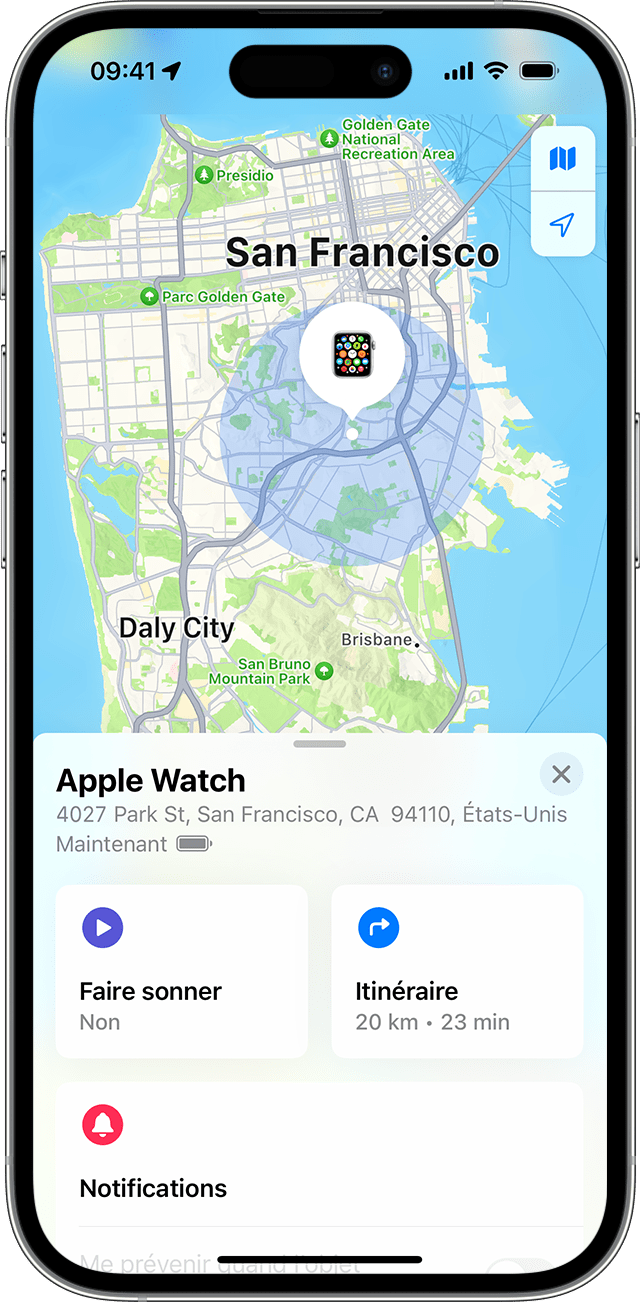
कार्डवर आपले घड्याळ शोधा
आयक्लॉडशी कनेक्ट करा.कॉम किंवा कार्डवर आपले घड्याळ शोधण्यासाठी अॅप शोधा वापरा. जर आपले घड्याळ जवळ असेल तर आपण ते शोधण्यात मदत करण्यासाठी आपण वाजवू शकता. आपण थांबत नाही तोपर्यंत आपले घड्याळ वाजण्यास सुरवात होईल.
आपल्याला कार्डवर आपले घड्याळ सापडत नसल्यास, याचा अर्थ असा होऊ शकतो की ते एकतर वाय-फाय नेटवर्कशी, सेल्युलर नेटवर्कशी किंवा जोडलेल्या आयफोनशी जोडलेले आहे.
वेबवर
- आयक्लॉड पृष्ठावर प्रवेश करा.कॉम, नंतर आपला Apple पल अभिज्ञापक वापरुन कनेक्ट करा.
- वरच्या उजव्या कोपर्यातील द्रुत प्रवेश मेनूमध्ये, शोधा निवडा.
- माझ्या सर्व डिव्हाइसवर क्लिक करा, त्यानंतर आपले Apple पल वॉच निवडा.
आपल्या डिव्हाइसवर
- शोध अॅप उघडा.
- डिव्हाइस टॅब निवडा.
- कार्डवर शोधण्यासाठी आपले Apple पल वॉच निवडा.
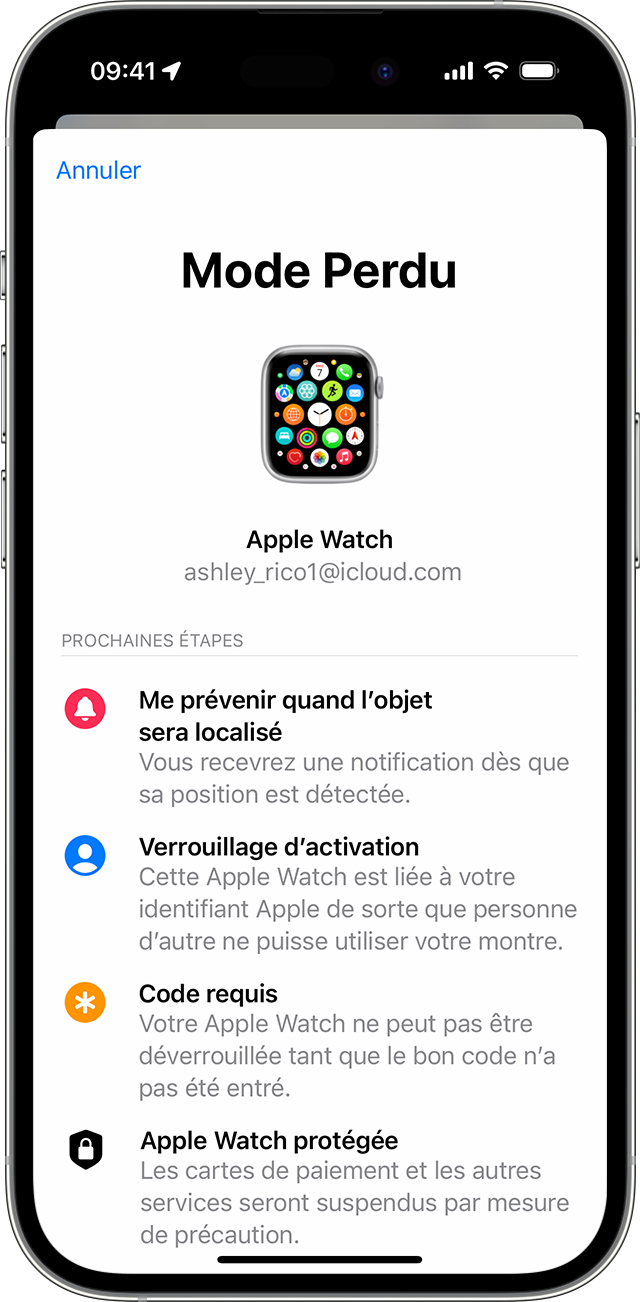
Apple पल वॉचचा हरवलेली मोड सक्रिय करा
आपल्याला यापुढे आपले Apple पल वॉच सापडत नसल्यास, आपण त्वरित आयक्लॉडवर लॉक करू शकता.कॉम किंवा आपल्या जुळ्या आयफोनकडून. फक्त आपले घड्याळ गमावलेल्या मोडमध्ये ठेवा. त्यानंतर आपण त्याला आपल्या फोन नंबरसह एक वैयक्तिकृत संदेश पाठवू शकता. अशाप्रकार.
आपल्या आयफोन किंवा आयपॅडवर
- स्थान उघडा आणि आपल्या Apple पल घड्याळास स्पर्श करा.
- हरवल्याप्रमाणे चिन्हात सक्रिय करा.
- स्पर्श सुरू ठेवा.
- आपण पोहोचू शकता असा फोन नंबर प्रविष्ट करा, नंतर पुढील स्पर्श करा.
- आपण घड्याळ स्क्रीनवर प्रदर्शित करू इच्छित संदेश प्रविष्ट करा.
- टॅप सक्रिय करा.
स्थान फंक्शन आपल्याला ईमेलद्वारे संदेश पाठवेल की आपली Apple पल वॉच गमावलेल्या मोडमध्ये चांगली आहे.
गमावलेला मोड अक्षम किंवा रद्द करा
आपल्याला आपले Apple पल वॉच आढळल्यास, आपल्या घड्याळावर अनलॉकला स्पर्श करा, नंतर आपला प्रवेश कोड प्रविष्ट करा. गमावलेला मोड स्वयंचलितपणे अक्षम केला जाईल आणि आपण सामान्यत: आपल्या घड्याळाचा वापर करू शकता. आपण जोडलेल्या आयफोन किंवा आयक्लॉडमधून गमावलेला मोड देखील निष्क्रिय करू शकता.कॉम.
वेबवर
- आयक्लॉडशी कनेक्ट करा.आपल्या सफरचंद अभिज्ञापकासह कॉम.
- वरच्या उजव्या कोपर्यातील द्रुत प्रवेश मेनूमध्ये, शोधा निवडा.
- माझे सर्व डिव्हाइस निवडा, त्यानंतर आपले Apple पल वॉच निवडा.
- गमावलेला मोड निवडा> गमावलेला मोड थांबवा, नंतर पुष्टी करण्यासाठी हरवलेल्या मोड थांबविण्यावर पुन्हा निवडा.
आपल्या डिव्हाइसवर
- उघडा स्थान, नंतर आपल्या हरवलेल्या Apple पल घड्याळास स्पर्श करा.
- हरवल्यामुळे चिन्हात टच सक्रिय झाला.
- हरवल्याप्रमाणे चिन्हांकित करा, नंतर पुष्टी करण्यासाठी अक्षम करा.
आपण आपले Apple पल वॉच सापडत नसल्यास
जर आपण आपल्या Apple पल वॉचच्या फ्लाइट किंवा तोटापूर्वी कार्यक्षमता शोधली नाही आणि ते वाय-फाय नेटवर्क, मोबाइल नेटवर्क किंवा आपल्या जोडलेल्या आयफोनशी कनेक्ट केलेले नाही, तर आपण आपले घड्याळ शोधण्यासाठी ते वापरू शकत नाही. आपण अद्याप खालीलप्रमाणे आपल्या माहितीचे संरक्षण करू शकता:
- Apple पल वॉचचा हरवलेली मोड सक्रिय करा. जेव्हा आपले घड्याळ हरवलेल्या मोडमध्ये असते, तेव्हा ज्याला स्थान कार्यक्षमता निष्क्रिय करू इच्छित असेल, आपला घड्याळ डेटा मिटवा किंवा दुसर्या आयफोनसह दुहेरी करणे प्रथम आपला प्रवेश कोड प्रविष्ट करणे आवश्यक आहे.
- आपल्या Apple पल अभिज्ञापकाचा संकेतशब्द सुधारित करा. आपल्या Apple पल अभिज्ञापकाशी संबंधित संकेतशब्द सुधारित केल्याने घुसखोरांना आपण आयक्लॉडवर संग्रहित केलेल्या माहितीवर प्रवेश करण्यास प्रतिबंधित करते किंवा ते आपल्या डिव्हाइसवरून इतर सेवा वापरतात.
- स्थानिक अधिका to ्यांना तोटा किंवा चोरीचा अहवाल द्या. आपल्याला त्यांना डिव्हाइसची अनुक्रमांक प्रदान करावी लागेल. आपल्या Apple पल उत्पादनाची अनुक्रमांक शोधा.
स्थानिकीकरण कार्यक्षमता हा हरवलेल्या किंवा चोरीच्या डिव्हाइसची भौगोलिक स्थिती शोधण्याचा किंवा अनुसरण करण्याचा एकमेव मार्ग आहे. तथापि, आपल्या घड्याळातील तोटा किंवा चोरी करण्यापूर्वी ते सक्रिय केले गेले असावे. डिव्हाइसचे स्थान निश्चित करण्यासाठी Apple पल इतर कोणतीही सेवा देत नाही.
हरवलेला डिव्हाइस किंवा ऑब्जेक्ट शोधण्यासाठी अॅप वापरा
आपले हरवलेले वैयक्तिक डिव्हाइस किंवा ऑब्जेक्ट शोधण्यासाठी अॅप वापरण्याचे वेगवेगळे मार्ग शोधा, विशेषत: कार्डवर त्याची स्थिती प्रदर्शित करून किंवा हरवलेल्या म्हणून सिग्नल करून.
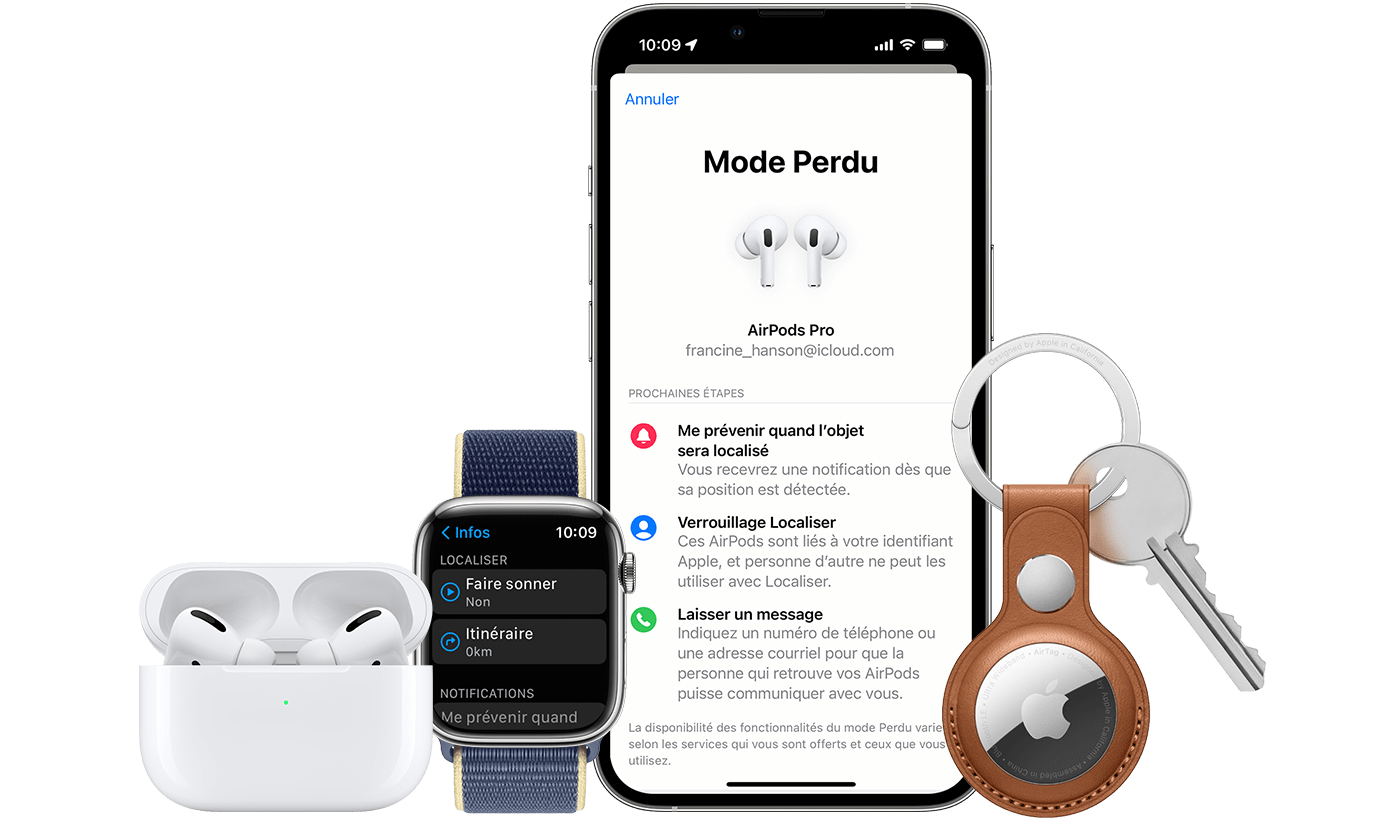
जर आपण एखादा Apple पल किंवा वैयक्तिक ऑब्जेक्ट गमावला असेल किंवा गमावला असेल तर, आयओएस किंवा आयपॅडोच्या सर्वात अलीकडील आवृत्तीसह आपल्या आयफोन, आयपॅड किंवा आयपॉड टचवर अॅप शोधा वापरा किंवा मॅकोसच्या सर्वात अलीकडील आवृत्तीसह मॅक ज्याच्याशी आपण कनेक्ट आहात समान सफरचंद अभिज्ञापक. आपण माझ्या devices पल वॉचवर माझे डिव्हाइस आणि माझे ऑब्जेक्ट्स अॅप्स वापरू शकता जे वॉचओएसच्या नवीनतम आवृत्ती अंतर्गत कार्य करीत आहेत. जर आपण आपला आयफोन, आयपॅड, आयपॉड टच, Apple पल वॉच, मॅक, एअरपॉड्स उत्पादन किंवा सुसंगत बीट्स उत्पादन गमावले असेल तर आपण आपल्या फॅमिली सामायिकरण गटाच्या सदस्याशी संबंधित डिव्हाइसवर अॅप शोधू शकता किंवा आयक्लॉडमध्ये कनेक्ट करू शकता.कॉम/वेब ब्राउझरमध्ये शोधा.
आपल्या हरवलेल्या डिव्हाइस किंवा ऑब्जेक्टसाठी उपलब्ध वैशिष्ट्ये
स्थानिकीकृत अॅपची वैशिष्ट्ये आणि उपलब्धता देश किंवा प्रदेशानुसार बदलू शकते.
आयफोन, आयपॅड, आयपॉड टच
- प्रदर्शन स्थान
- डिव्हाइस रिंग करा
- हरवलेल्या म्हणून अहवाल द्या (गमावलेला मोड)
- रिमोट इरेझर
- जेव्हा ऑब्जेक्ट स्थित असेल तेव्हा चेतावणी द्या
- विसरल्यास सूचित करा
मॅक
- प्रदर्शन स्थान
- डिव्हाइस रिंग करा
- हरवल्याप्रमाणे अहवाल द्या (आपला मॅक लॉक करा)
- रिमोट इरेझर
- जेव्हा ऑब्जेक्ट स्थित असेल तेव्हा चेतावणी द्या
- विसरल्यास* सूचित करा*
* हे वैशिष्ट्य केवळ Apple पल चिपसह मॅकबुकवर दिले गेले आहे.
Apple पल वॉच
- प्रदर्शन स्थान
- डिव्हाइस रिंग करा
- हरवलेल्या म्हणून अहवाल द्या (गमावलेला मोड)
- रिमोट इरेझर
- जेव्हा ऑब्जेक्ट स्थित असेल तेव्हा चेतावणी द्या
एअरपॉड्स (तिसरा पिढी), एअरपॉड्स प्रो, एअरपॉड्स प्रो (2 रा पिढी), एअरपॉड्स मॅक्स
- प्रदर्शन स्थान
- शोधा
- डिव्हाइस रिंग करा
- गमावलेला मोड (हरवल्याप्रमाणे अहवाल द्या)
- जेव्हा ऑब्जेक्ट स्थित असेल तेव्हा चेतावणी द्या
- विसरल्यास सूचित करा
एअरपॉड्स (1 ला पिढी), एअरपॉड्स (2 रा पिढी), विजय उत्पादने
- प्रदर्शन स्थान
- डिव्हाइस रिंग करा
तृतीय -पार्टी उत्पादने
- प्रदर्शन स्थान
- गमावलेली फॅशन
- उत्पादनावर अवलंबून इतर वैशिष्ट्यांची उपलब्धता बदलते
अॅटलटॅग
- प्रदर्शन स्थान
- शोधा
- डिव्हाइस रिंग करा
- गमावलेला मोड (हरवल्याप्रमाणे अहवाल द्या)
- जेव्हा ऑब्जेक्ट स्थित असेल तेव्हा चेतावणी द्या
- विसरल्यास सूचित करा
आयफोनसाठी मॅगसेफसह लेदर वॉलेट
- प्रदर्शन स्थान
- फोन नंबर प्रदर्शित करा
- अलिप्तपणाच्या बाबतीत सूचित करा


![]()
कार्डवर डिव्हाइस शोधा
- शोध अॅप उघडा.
- डिव्हाइस किंवा ऑब्जेक्ट्स टॅब निवडा.
- कार्डवर शोधण्यासाठी डिव्हाइस किंवा ऑब्जेक्ट निवडा. आपण एखाद्या कौटुंबिक सामायिकरण गटाचे असल्यास, आपण आपल्या गटाची डिव्हाइस शोधू शकता.
- योजनांमध्ये आपले स्थान उघडण्यासाठी प्रवासाचा मार्ग निवडा.
आपण नेटवर्क शोधणे सक्रिय केल्यास, आपण आपले डिव्हाइस किंवा आपले ऑब्जेक्ट शोधू शकता, जरी ते वाय-फाय नेटवर्क किंवा सेल्युलर नेटवर्कशी कनेक्ट केलेले नसले तरीही. लोकललाइझ नेटवर्क शेकडो कोट्यावधी Apple पल डिव्हाइसचे कूटबद्ध आणि अज्ञात नेटवर्क आहे जे आपल्याला आपले डिव्हाइस किंवा ऑब्जेक्ट शोधण्यात मदत करू शकते.
आपल्याला आपले डिव्हाइस सापडत नाही?
- आपल्या फोनवर शोधणे निष्क्रिय केले जाऊ शकते.
- आपण अॅप शोध वापरल्यास, Apple पलला त्यांची स्थिती पाठविण्यापासून सात दिवसांपेक्षा जास्त वेळ गेल्यास आपली डिव्हाइस कोठे आहेत हे आपण पाहू शकत नाही.
- आपण आयक्लॉड वापरत असल्यास.कॉम/शोधा, आपले डिव्हाइस बंद असल्यास ते कोठे आहे हे आपण पाहू शकत नाही, जर बॅटरी डिस्चार्ज केली गेली असेल किंवा 24 तासांपेक्षा जास्त वेळ गेला असेल तर त्याचे स्थान Apple पलला पाठविले गेले आहे.
- आपण अद्याप आपल्या माहितीचे संरक्षण कसे करू शकता ते शोधा.

![]()
डिव्हाइस रिंग करा
- शोध अॅप उघडा.
- डिव्हाइस टॅब किंवा ऑब्जेक्ट्स टॅब निवडा.
- आपले गमावलेले डिव्हाइस किंवा ऑब्जेक्ट निवडा, नंतर रिंग करणे निवडा. आपले डिव्हाइस ऑफलाइन असल्यास, जोपर्यंत ते नेटवर्कशी कनेक्ट केलेले नाही तोपर्यंत ते वाजणार नाही. जर आपल्या ऑब्जेक्टला जोडलेले एअरटॅग ब्लूटूथच्या आवाक्याबाहेरचे असेल तर जोपर्यंत तो पोहोचत नाही तोपर्यंत तो वाजणार नाही.
जेव्हा आपण आपल्या घर किंवा आपल्या कामाच्या ठिकाणी एखाद्या महत्त्वपूर्ण ठिकाणी नसता तेव्हा आपण आपले एअरपॉड्स ब्लूटूथ पोहोचून सोडल्यास आपला आयफोन आपल्याला चेतावणी देईल. काही एअरपॉड्स मॉडेल्ससह, आपला आयफोन आपल्या शेवटच्या वापरानंतर 24 तास आपल्याला चेतावणी देईल.

![]()
आपल्या डिव्हाइसला हरवले म्हणून अहवाल द्या किंवा आपल्या ऑब्जेक्टसाठी गमावलेला मोड सक्रिय करा
- शोध अॅप उघडा आणि डिव्हाइस टॅब किंवा ऑब्जेक्ट्स टॅब निवडा.
- आपले गमावलेले डिव्हाइस किंवा ऑब्जेक्ट निवडा.
- आपण गमावलेला किंवा गमावलेला फॅशन म्हणून दर्शविल्याशिवाय स्क्रीन खाली स्क्रोल करा आणि सक्रिय करा निवडा.
- आपल्या संपर्क तपशील आपल्या हरवलेल्या डिव्हाइसवर किंवा ऑब्जेक्टवर दिसू इच्छित असल्यास किंवा स्क्रीनवरील चरणांचे अनुसरण करा किंवा आपण एखादे वैयक्तिकृत संदेश प्रविष्ट करू इच्छित असाल तर ज्याला डिव्हाइस सापडले आहे किंवा हरवलेल्या ऑब्जेक्टला आपल्याशी संपर्क साधू इच्छित आहे.
- सक्रिय निवडा.
आपण आपल्या डिव्हाइससाठी हरवले म्हणून दर्शविण्यासाठी सक्रिय केल्यास काय होते?
हरवलेली सिग्नल फंक्शन आपल्याला आपला आयफोन, आयपॅड, आयपॉड टच किंवा मॅक हरवलेल्या code क्सेस कोडचा वापर करून दूरस्थपणे लॉक करण्याची परवानगी देतो, जरी आपण आपले डिव्हाइस गमावले असले तरीही आपल्या डेटाची सुरक्षा सुनिश्चित करते. आपण लॉक केलेल्या स्क्रीनवर आपल्या फोन नंबरसह वैयक्तिकृत संदेश देखील प्रदर्शित करू शकता आणि आपल्या डिव्हाइसच्या स्थितीचे अनुसरण करू शकता. गमावलेला डिव्हाइस कसे वापरावे हे अधिक जाणून घ्या.
आपण आपल्या ऑब्जेक्टसाठी गमावलेला मोड सक्रिय केल्यास काय होते?
जेव्हा आपण एखादा वैयक्तिक ऑब्जेक्ट शोधण्यासाठी गमावलेला मोड सक्रिय करता तेव्हा ज्यासह एअरटॅग किंवा सुसंगत तिसरा -भाग उत्पादन संबंधित आहे, आपण आपला फोन नंबर किंवा ईमेल पत्ता वापरून संदेश पाठवू शकता. जर एखाद्यास आपला एअरटॅग सापडला तर ही व्यक्ती एअरटॅगला त्यांच्या आयफोनच्या शीर्षस्थानी दीर्घकाळ स्पर्श करून किंवा जवळच्या फील्ड कम्युनिकेशन टेक्नॉलॉजी (एनएफसी) ला सुसंगत असलेल्या स्मार्टफोनला स्पर्श करून संदेश पाहण्यास सक्षम असेल.Apple पल.कॉम. एखाद्यास आपले तिसरे -पक्ष उत्पादन सुसंगत आढळल्यास, ही व्यक्ती त्यांच्या आयफोन, आयपॅड किंवा आयपॉड टचवर अॅप शोधू शकते, ऑब्जेक्ट टॅब निवडा, सापडलेल्या ऑब्जेक्टला ओळखा आणि आपला संदेश पाहण्यासाठी सूचीतील ऑब्जेक्ट निवडा.

![]()
डिव्हाइस डेटा मिटवा
- आपले हरवलेले डिव्हाइस संकलित करण्यासाठी वरील चरणांचे अनुसरण करण्याचे सुनिश्चित करा. लक्षात घ्या की हे ऑपरेशन अपरिवर्तनीय आहे.
- शोध अॅप उघडा आणि अप्पेसक्स टॅब निवडा.
- आपण दूरस्थपणे मिटवू इच्छित असलेले डिव्हाइस निवडा.
- स्क्रीन खाली स्क्रोल करा आणि हे डिव्हाइस मिटवा निवडा.
- हे [डिव्हाइस] मिटवा निवडा.
आपले हरवलेली डिव्हाइस तोटा किंवा फ्लाइट झाल्यास complece पलकेअर+ कव्हर केलेले असल्यास, आपल्या हरवलेल्या किंवा चोरीच्या डिव्हाइससाठी तक्रार सबमिट करा. शोधण्यासाठी डिव्हाइस काढू नका आणि आपल्या Apple पल अभिज्ञापकातून ते वेगळे करू नका.
आपण डिव्हाइसवरील डेटा मिटविल्यास काय होते?
जेव्हा आपण आपल्या डिव्हाइसवरील डेटा मिटविता, तेव्हा आपली सर्व माहिती (क्रेडिट आणि डेबिट कार्ड तसेच Apple पल पेसाठी प्रीपेड कार्डसह) डिव्हाइसवरून हटविली जाते.
आपण आयओएस 15, आयपॅडो 15 किंवा नंतरची आवृत्ती स्थापित केलेल्या डिव्हाइसवरील डेटा मिटविल्यास आपण डिव्हाइस शोधण्यासाठी किंवा त्यास रिंग बनवण्यासाठी स्थान वापरू शकता. अन्यथा, आपण आपला डिव्हाइस शोधण्यात सक्षम होणार नाही किंवा डेटा मिटवल्यानंतर त्याला आवाज काढू शकणार नाही. यापूर्वी वापरलेल्या वाय-फाय नेटवर्क जवळ असल्यास आपण अद्याप आपला मॅक किंवा आपले Apple पल वॉच शोधण्यात सक्षम होऊ शकता.



